windows快捷键冲突怎么办 windows如何修改快捷键
更新时间:2023-12-19 15:09:06作者:jkai
我们大家在日常使用windows操作系统的时候,我们的电脑都有一些热键,这样方便我们使用,但是我们最近有小伙伴却遇到了快捷键冲突的情况,对此我们小伙伴都不知道怎么解决,那么windows快捷键冲突怎么办呢?接下来小编就带着大家一起来看看windows如何修改快捷键,快来一起看看吧,希望对你有帮助。
更改方法:
1、首先,按键盘上的 Win 键,或点击任务栏底部的开始图标。
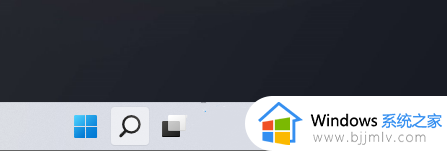
2、这时候,会打开开始菜单,然后找到并点击已固定应用下的设置。
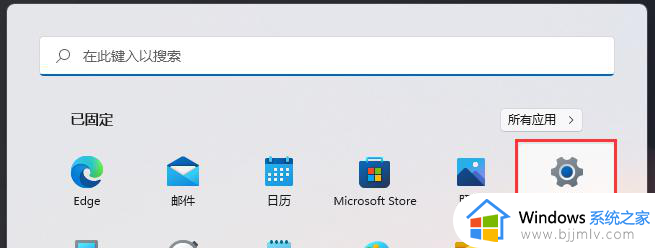
3、Windows 设置窗口,利用搜索框,输入语言,然后在打开的搜索结果中,选择编辑语言和键盘选项。
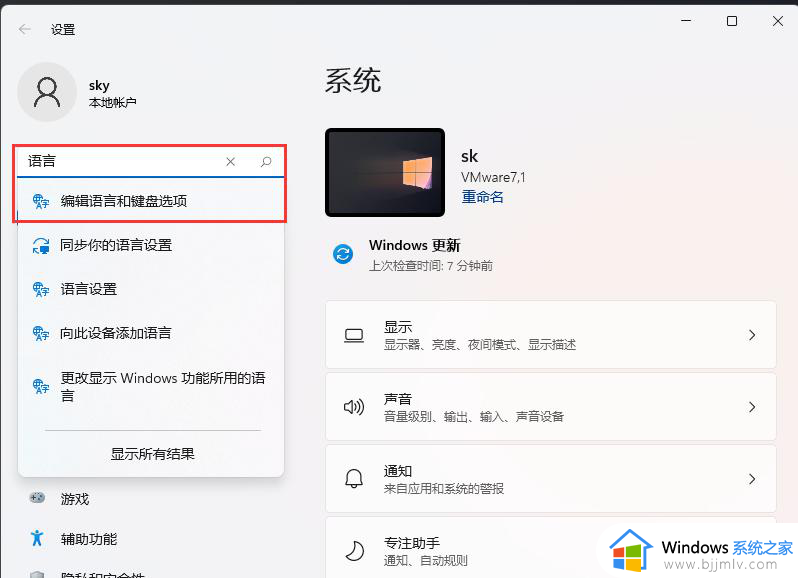
4、点击中文简体右侧的三个小点,然后选择语言选项。

5、键盘下,找到微软拼音输入法右侧的三个小点,然后选择键盘选项。
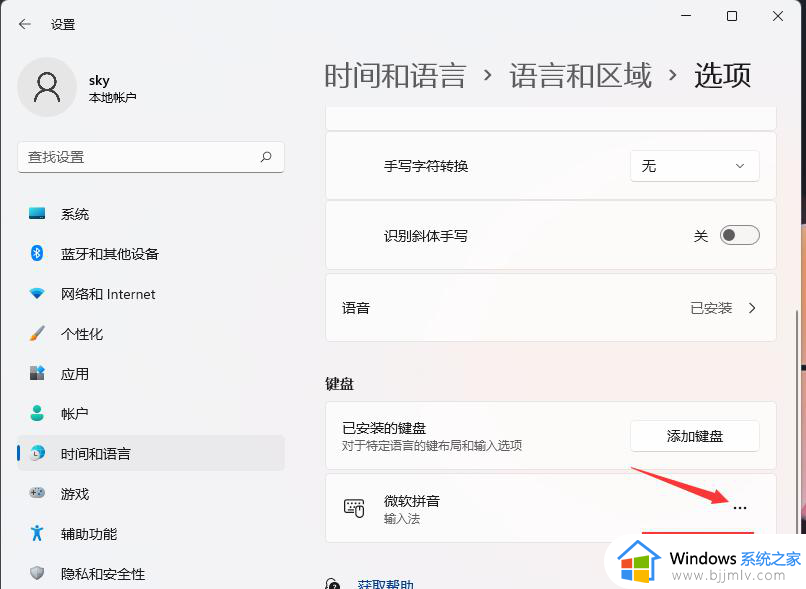
6、接着,点击按键(模式切换、候选字词、快捷键)。
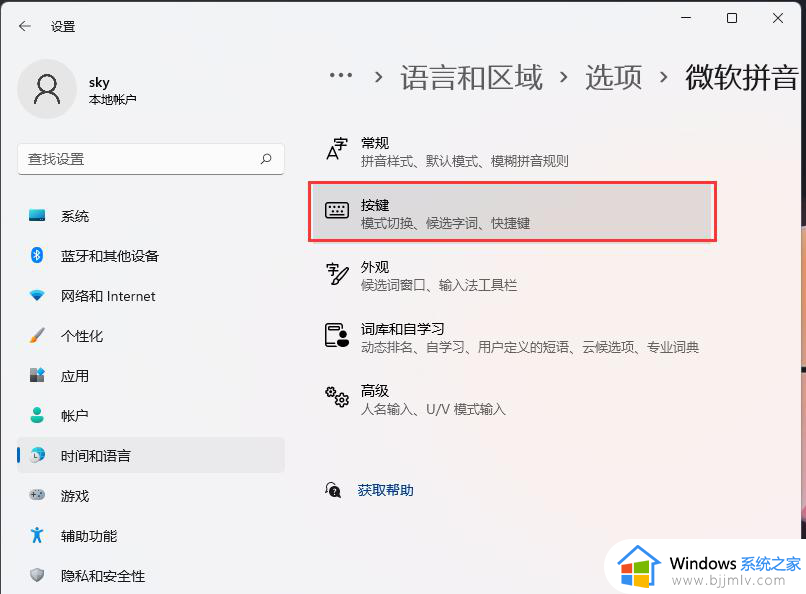
7、模式切换下,就可以对微软拼音按键进行设置了。
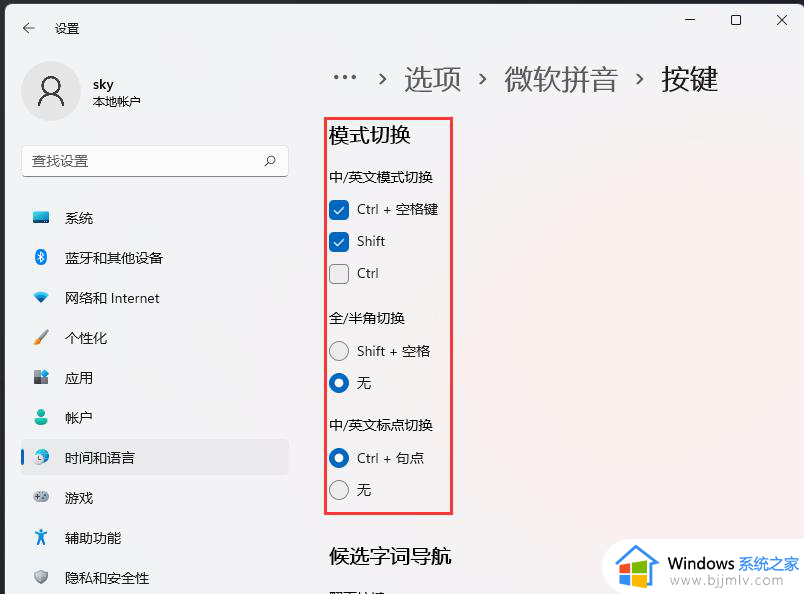
以上全部内容就是小编带给大家的windows修改快捷键方法详细内容分享啦,碰到这种情况的小伙伴就快点按照小编的内容进行操作,希望可以帮助到你。
windows快捷键冲突怎么办 windows如何修改快捷键相关教程
- windows快捷键更改方法 windows如何修改快捷键
- windows快捷键没反应怎么办 windows快捷键不能用了如何修复
- windows快速切屏快捷键是什么 windows如何使用快捷键快速切屏
- windows截图快捷键可以修改吗 windows如何修改截图开机键
- windows截图快捷键没反应怎么办 windows截屏快捷键无响应如何解决
- windows键盘关机快捷键是什么 windows键盘关机快捷键怎么使用
- windows无线投屏快捷键是什么 windows如何使用无线投屏快捷键
- windows切到桌面快捷键是什么 windows如何快捷键切到桌面
- windows截全屏快捷键是什么 windows如何全屏截图快捷键
- windows截屏的快捷键是什么 windows截图的快捷键如何使用
- 惠普新电脑只有c盘没有d盘怎么办 惠普电脑只有一个C盘,如何分D盘
- 惠普电脑无法启动windows怎么办?惠普电脑无法启动系统如何 处理
- host在哪个文件夹里面 电脑hosts文件夹位置介绍
- word目录怎么生成 word目录自动生成步骤
- 惠普键盘win键怎么解锁 惠普键盘win键锁了按什么解锁
- 火绒驱动版本不匹配重启没用怎么办 火绒驱动版本不匹配重启依旧不匹配如何处理
电脑教程推荐
win10系统推荐